
Vafrinn er einn af vinsælustu forritunum á tölvu nútíma notenda. Margir geymdar þar mikið af persónulegum og trúnaðarupplýsingum: Innskráningar og lykilorð frá síðum, AutoFill Address Fields, Kreditkortanúmer. Þriðji aðili að því að vinna á sama tölvu getur ekki lengur fengið upplýsingarnar án mikillar erfiðleika, en án þess að löngun þín til að lesa bréfaskipti á félagslegur net og tölvupósti.
Uppsetning lykilorðs við gangsetningu
Það fer eftir því hvernig notandinn vill fela persónuupplýsingar hans og vandamálið verður leyst. Svo, ef þú vilt setja lykilorð til að byrja - þetta er ein röð af aðgerðum, og ef þú þarft áreiðanlegt lykilorð varnarmann og ekki lengur - hinn. Við munum greina bæði valkosti.Valkostur 1: Lykilorð í upphafi vafrans
Eftir að uppfæra Firefox til Quantum hefur verulegur mínus orðið ómögulega að flytja sett af viðbótum. Í þessu sambandi, þegar þú skrifar þessa grein fundust engar viðbætur, sem gerir þér kleift að setja lykilorð til að opna vafra. Í þessu sambandi er það aðeins að nýta sér lausnir þriðja aðila í formi alhliða blokka. Við tökum dæmi fyrir frjálsan leik verndari, sem þrátt fyrir nafn sitt, blokkir algerlega hvaða forrit sem er, og ekki bara leikin.
Niðurhal leikur Verndari frá opinbera síðuna
- Fylgdu tengilinn hér fyrir ofan og vista forritið á tölvuna þína. Settu það upp sem önnur hugbúnaður með því að fylgja embætti embætti.
- Hlaupa Game Verndari. Í "leikforritinu" blokk, smelltu á "Open" hnappinn til að tilgreina slóðina í forritið. Við viljum borga eftirtekt til: það skiptir ekki máli hvort þú tilgreinir slóðina í Firefox merkimiðann eða helstu exe skrá í möppunni þar sem vafrinn er uppsettur (sjálfgefið það "forritaskrár (x86)"> "Mozilla Firefox" ), lokunin mun breiða út til allra.
- Tilgreindu skrána til að loka í gegnum venjulegan kerfisleiðara.
- Í "Lykilorð vernda" skaltu setja lykilorð sem mun ekki geta giska á aðra notendur tölvunnar, og á seinni reitnum skaltu staðfesta ritunina þína til að koma í veg fyrir villur.
- The "Change Icon" kafla gerir þér kleift að skipta um upphaflegu forritið táknið til annars. Skrunaðu niður til að skoða lista yfir tiltæka tákn. Þetta er nauðsynlegt til þess að aðrir séu ekki svo auðvelt að finna forritið með lógóinu. Í framtíðinni er alltaf hægt að skila fyrri myndinni - "Fire Fox" táknið verður fyrsta í listanum.
- The "endurnefna" reitinn fer í viðbót við fyrri atriði - með því að tilgreina annað skráarnöfn geturðu falið skrána eins mikið og mögulegt er með því að dylja það, til dæmis undir textaskjalinu. Það eina sem mun gefa út það er að lengja framlengingu (.exe), en þú getur auðveldlega slökkt á þessari breytu í Windows stillingum.
- Hakaðu við hliðina á "Búa til öryggisafrit" atriði til að fara eða fjarlægja - til að leysa þig. Þessi breytur þýðir að öryggisafrit af EXE-skránni verður búin til (í okkar tilviki Firefox) með baklengingu.

Það mun falla í möppuna í vafrann (sjá skref 2 til að finna út hvar Firefox mappan er staðsett). Frá því er fróður maður auðvelt að endurheimta aðgang að skránni: það mun einfaldlega eyða eða flytja skrána "Firefox.exe" á annan stað og Firefox.Bak skráin mun breyta eftirnafninu á ".exe" og Mun geta byrjað á vafra án lykilorðs. Þess vegna mælum við með því að ef þú býrð til slíkan skrá (og það er gagnlegt ef þú gleymir lykilorðinu) skaltu geyma það í brennidepli tölvuskráarkerfisins og jafnvel betra - í skýjageymslunni, á glampi ökuferð eða óaðgengilegar til Aðrir notendur.
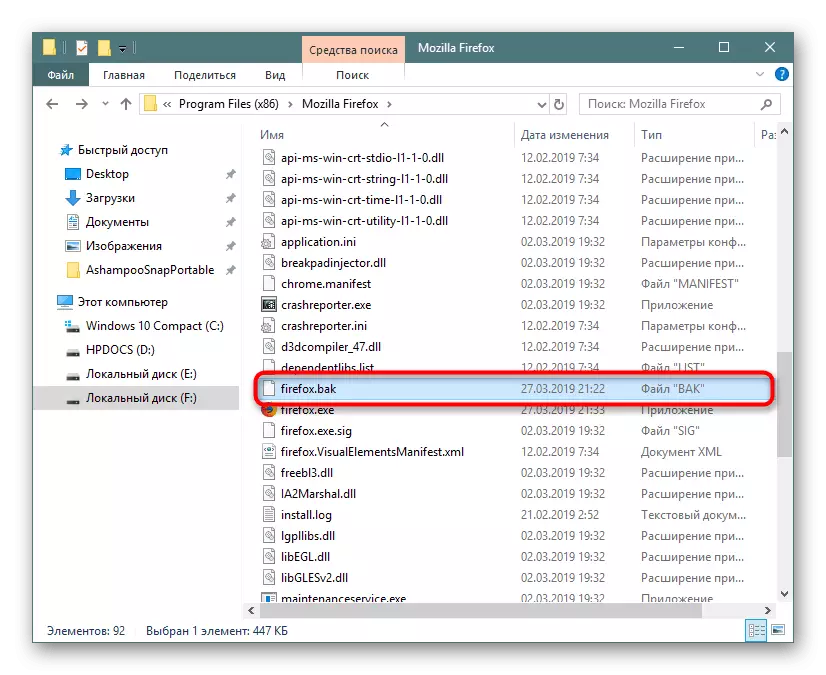
Með algeru trausti að þessi skrá þú þarft ekki, fjarlægðu merkið og ýttu á "Protect" hnappinn.
- Tilkynning birtist um árangursríka blokkun vafrans okkar.
- Reyndu nú að keyra merkimiðann eða helstu exe skrána - ekkert mun koma. Beiðni birtist fyrst til að slá inn lykilorðið.

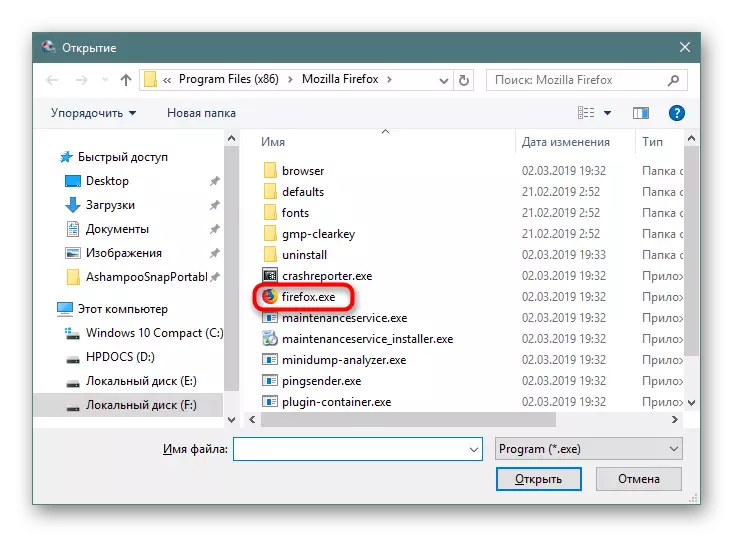
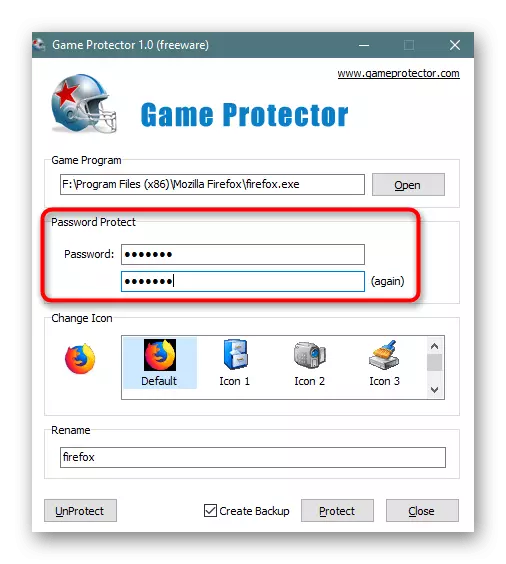
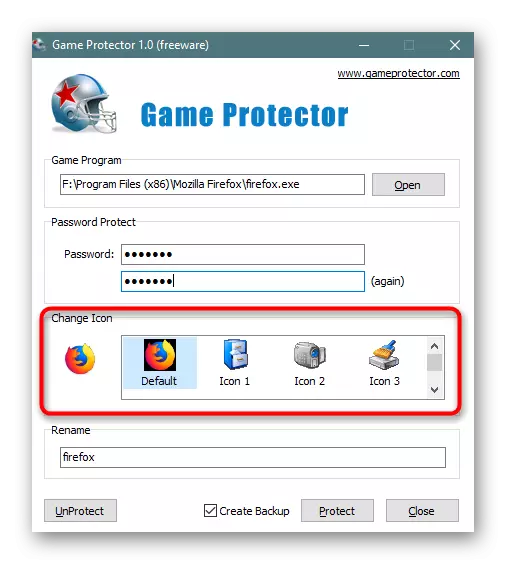



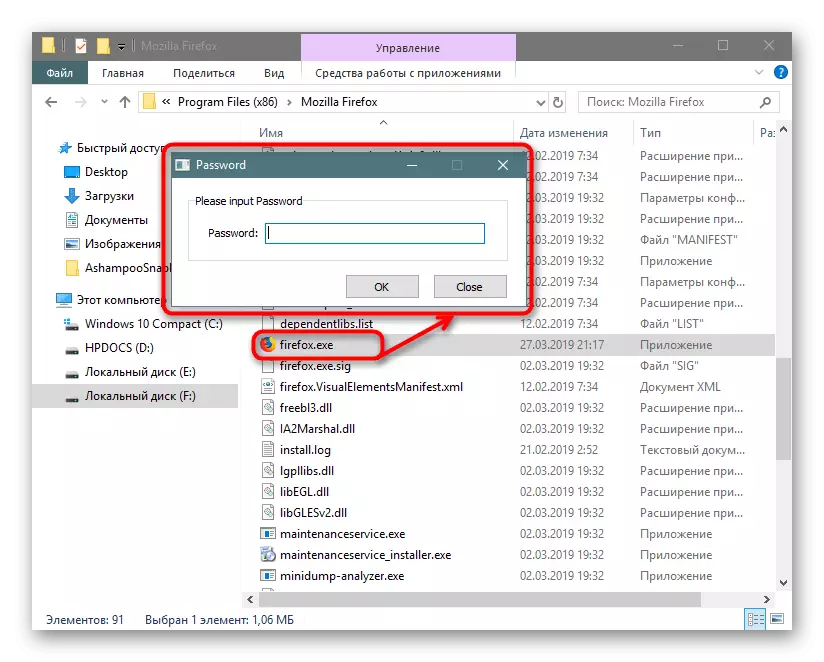
Kosturinn við leikinn verndari er að jafnvel eftir að fjarlægja það, mun lykilorðið ekki hverfa, en mun halda áfram að vernda forritin.
Á sama hátt geturðu sett lykilorð og önnur forrit og þegar þú þarft að fjarlægja sumir af þeim skaltu gera eftirfarandi:
- Opnaðu leikinn Protector, tilgreindu heimilisfangið til forritsins sem varið er í augnablikinu, og þá sláðu inn lykilorðið sem hefur fullnægt áður. Ef nauðsyn krefur, farðu aftur á staðsetningu táknmyndarinnar og smelltu á "Unprotect".
- The blokkun tilkynning birtist í nýjum glugga, þá getur þú frjálslega byrjað vafrann.


Á sama tíma, ef annar notandi vill gera það sama, einfaldlega með því að tilgreina slóðina í lokað Mozilla Firefox og ýta á opna hnappinn, mun það fá villu tilkynningu.

Þegar slík vernd virðist róttæk og þú vilt bara að tryggja lykilorð, farðu í seinni aðferð þessa greinar.
Valkostur 2: Læsa Skoða lykilorð
Firefox án vandamála leyfir þér að skoða lykilorð sem eru geymdar í vafranum, ef nauðsyn krefur, fjarlægja skrána með þeim úr möppunni með vafranum. Í þessu sambandi, fleiri og fleiri notendur velja þriðja aðila lykilorð framkvæmdastjóri framkvæmd í formi stækkunar. Hins vegar er mikilvægt að viðbótin sjálft sé sú sem hægt er að treysta. Gott orðspor verðskuldar LastPass - framlenging fyrir mismunandi vafra, áreiðanlega vernda öll lykilorð sem notandi er á vefsvæðum þar sem það er skráð. Leiðin til að njóta slíkrar viðbótar, við töldu í öðrum greininni okkar á tengilinn hér að neðan.

Lesa meira: Lykilorð geymsla með LastPass í Mozilla Firefox
- Ef af einhverjum ástæðum er þessi lausn ekki henta þér, finndu hliðstæða á eigin spýtur, að fara í "viðbætur".
- Í leitarreitnum skaltu hringja í "Lykilorð Framkvæmdastjóri" og smelltu á Enter.
- Frá kynntri niðurstöðum skaltu velja núverandi og setja það upp.
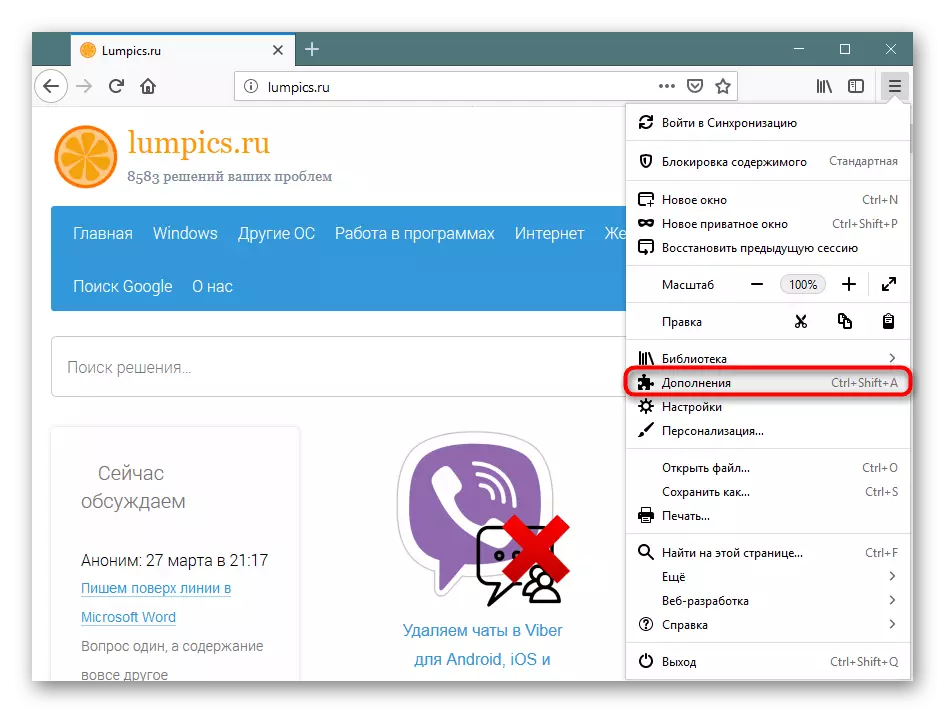

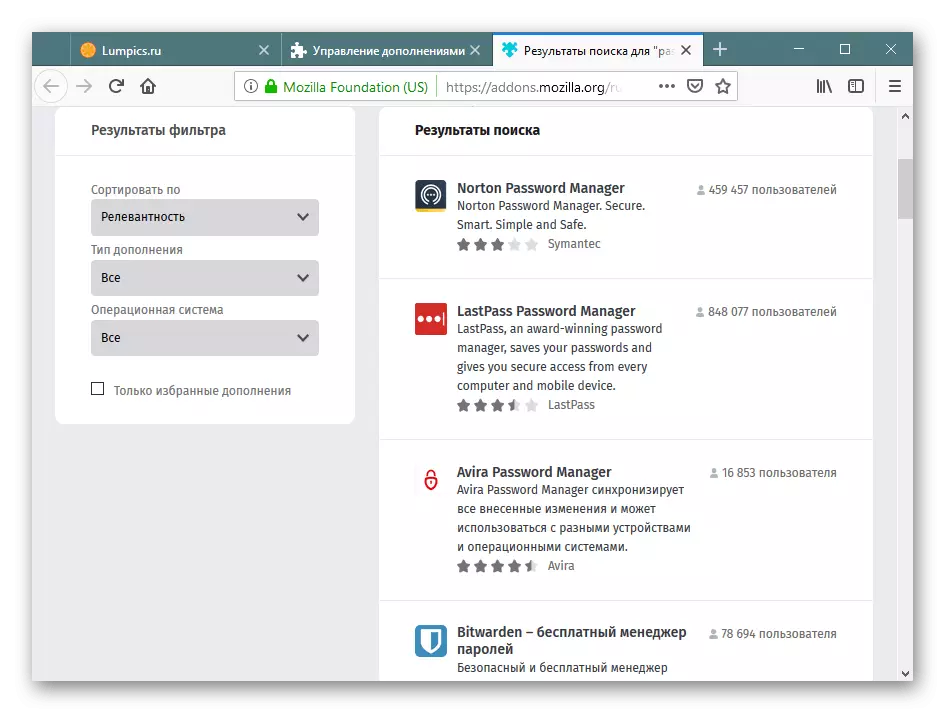
Við disassembled 2 aðferðir við hvernig á að setja lykilorð fyrir Firefox Quantum vafrann, mismunandi í aðgerðaraðferðinni. Athugaðu að ef lykilorðastjóri getur samt verið áreiðanlegt, en vafrinn byrjar læsa verndar það ekki frá of forvitinn augum: möppu þar sem Firefox er uppsett, í boði fyrir hvaða notanda sem er og síðan allar skrár (sérstaklega frá sérstökum sérsniðnum möppu með Saga, fundur, bókamerki osfrv.) Þú getur auðveldlega dregið út, settu í annað afrit af vafranum og horft á þau.
